由于内核丢失或损坏因此windows无法加载怎么解决
分类:windows7教程 发布时间:2020-10-10 08:00:05
当我们使用电脑的过程中,难免会遇到各种问题,例如由于内核丢失或损坏因此windows无法加载,该怎么办呢,跟小编一起往下看吧。
1、首先我们使用原安装光盘来修复,插入光盘,重启电脑,选择要安装的语言。
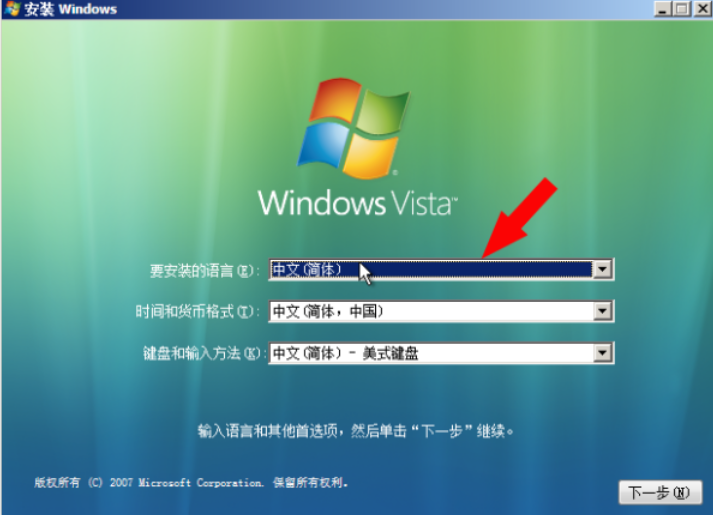
2、然后点击修复计算机,系统就会自动进入修复,修复完成后自动重启即可。
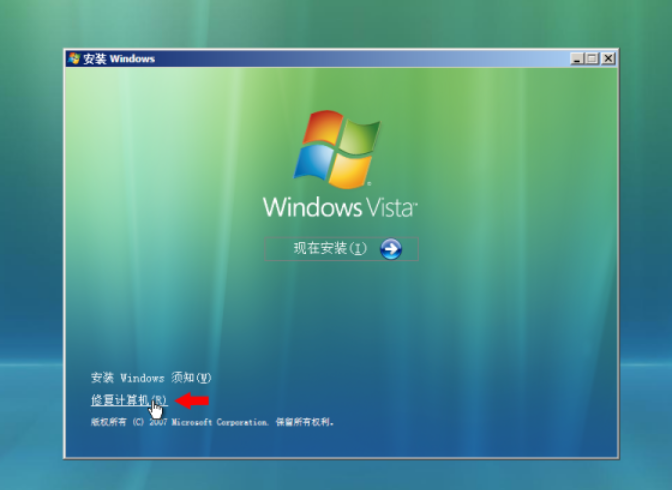
方法二:
1、我们到其它正常微软系统的电脑上找到Windows\system32\ntoskrn1.exe的路径,复制此文件到u盘上。
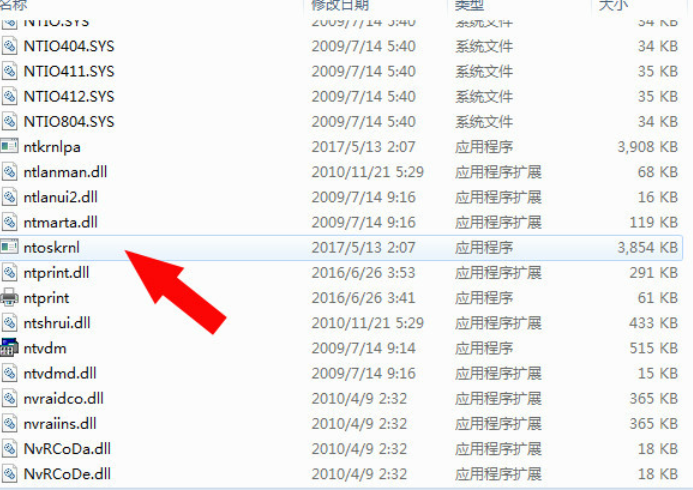
2、然后进入pe系统,再找到文件的路径粘贴上去即可。
以上就是小编带来的由于内核丢失或损坏因此windows无法加载怎么解决的全部内容,供大家伙参考收藏。






 立即下载
立即下载







 魔法猪一健重装系统win10
魔法猪一健重装系统win10
 装机吧重装系统win10
装机吧重装系统win10
 系统之家一键重装
系统之家一键重装
 小白重装win10
小白重装win10
 杜特门窗管家 v1.2.31 官方版 - 专业的门窗管理工具,提升您的家居安全
杜特门窗管家 v1.2.31 官方版 - 专业的门窗管理工具,提升您的家居安全 免费下载DreamPlan(房屋设计软件) v6.80,打造梦想家园
免费下载DreamPlan(房屋设计软件) v6.80,打造梦想家园 全新升级!门窗天使 v2021官方版,保护您的家居安全
全新升级!门窗天使 v2021官方版,保护您的家居安全 创想3D家居设计 v2.0.0全新升级版,打造您的梦想家居
创想3D家居设计 v2.0.0全新升级版,打造您的梦想家居 全新升级!三维家3D云设计软件v2.2.0,打造您的梦想家园!
全新升级!三维家3D云设计软件v2.2.0,打造您的梦想家园! 全新升级!Sweet Home 3D官方版v7.0.2,打造梦想家园的室内装潢设计软件
全新升级!Sweet Home 3D官方版v7.0.2,打造梦想家园的室内装潢设计软件 优化后的标题
优化后的标题 最新版躺平设
最新版躺平设 每平每屋设计
每平每屋设计 [pCon planne
[pCon planne Ehome室内设
Ehome室内设 家居设计软件
家居设计软件 微信公众号
微信公众号

 抖音号
抖音号

 联系我们
联系我们
 常见问题
常见问题



